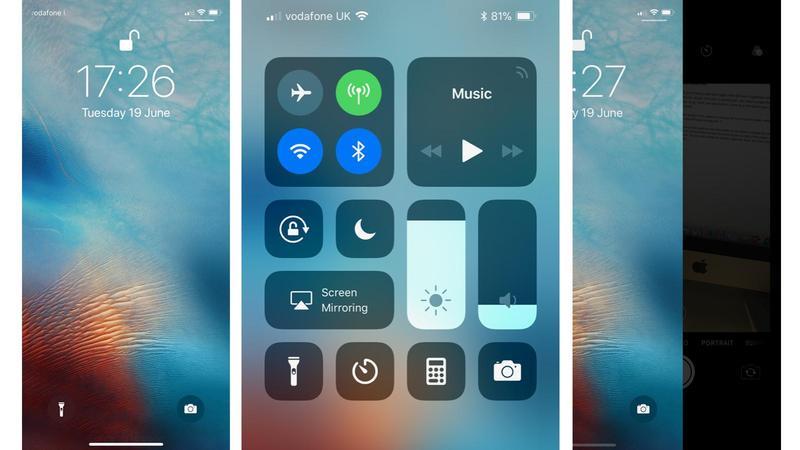Ekran Edge-to-Edge telefonu iPhone X oznacza, że nie ma miejsca na przycisk Home.
Najpierw wyjaśnimy, jak działają okrągłe skróty u dołu ekranu blokady, ponieważ wyobrażamy sobie, że to jest to, na co się utknąłeś, ale jest kilka innych sposobów na dostęp do latarki i kamery z ekranu blokady, którą my „.
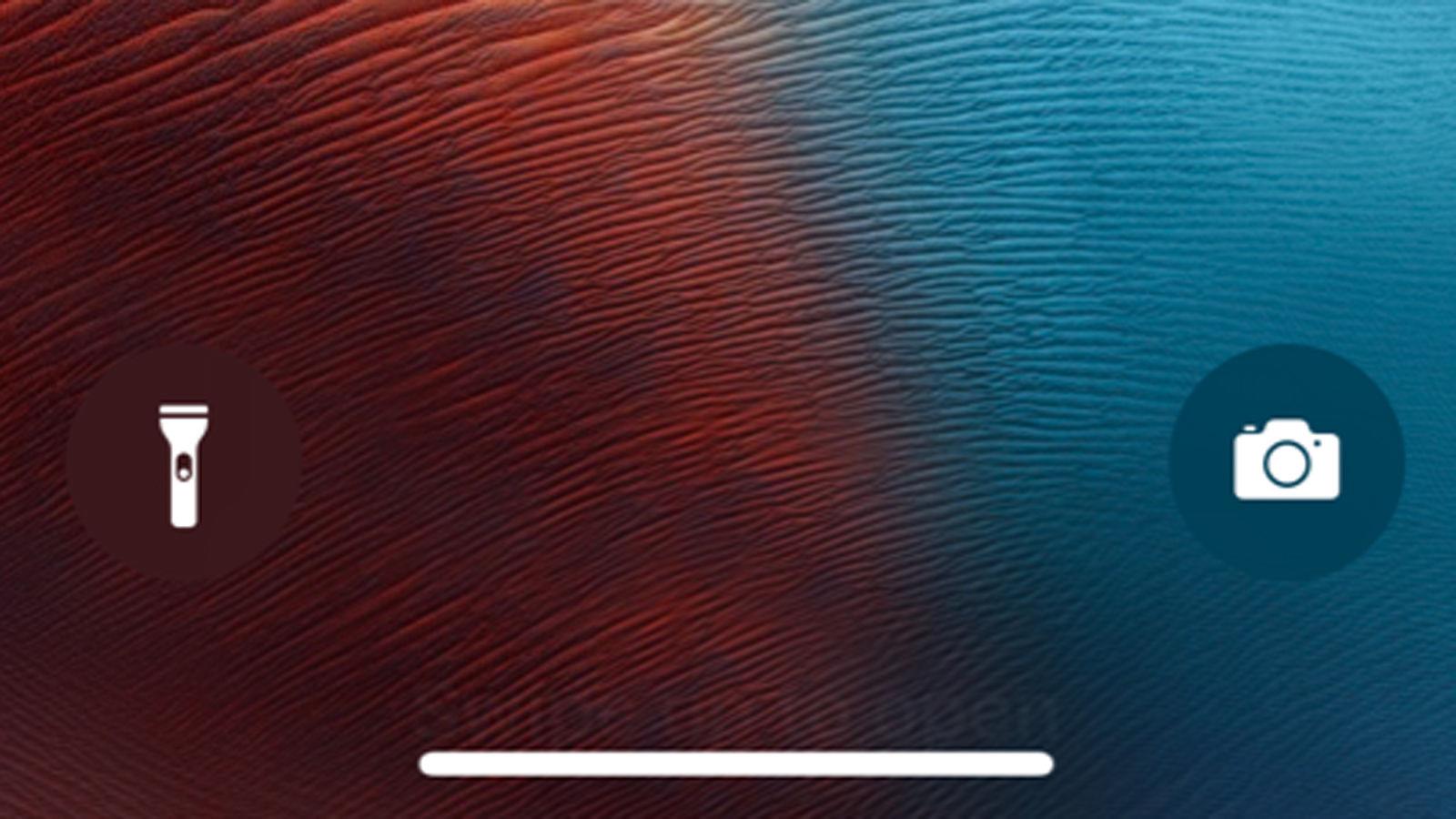
Aby korzystać ze skrótów, musisz skorzystać z możliwości dotykowego telefonu iPhone X w 3D. Zamiast stukać i przytrzymywać ikonę okrągłego palnika lub ikonę kamery, musisz mocno nacisnąć, aż zobaczysz, że krąg się rozszerza, a potem puści
Możesz też uzyskać szybki dostęp do kamery, przesuwając palcem w lewo od ekranu blokady, co jest tą samą metodą, której używałeś na innych iPhone’ach z systemem iOS 11.
W przypadku latarki zwykle przesuwałeś palcem od dołu ekranu, aby uzyskać dostęp do Centrum sterowania na iOS 11, ale dostęp do Centrum sterowania iPhone X przeniesiono do prawego górnego rogu ekranu.
Więcej wskazówek i wskazówek znajdziesz w naszym artykule na temat wskazówek iOS 11 dotyczących iPada i iPhone’a.